Ako zmeniť index (kurzor) myši v počítači?

- 1517
- 221
- Leopold Kyseľ
Inokedy, keď som sedel za notebookom, som si uvedomil, že je potrebné urobiť trochu rozmanitosti, inak sa už všetko nudilo. Zmenil tapetu :). Ale zdalo sa mi to málo a ja som to začal hľadať, aby som to zmenil. Pretože sa mi nepáčia všetky druhy programov, ktoré menia vzhľad operačného systému, rozhodol som sa len zmeniť kurzor myši, nainštalovaný čierny ako v Mac OS. Tu je teraz môj kurzor:

Krásne, nie je to? Páči sa mi to viac ako štandardný kurzor Windows White, ktorý sa už podarilo nudiť. Zmenil som nielen typ hlavného ukazovateľa, ale aj režim pozadia, typ odkazu na odkaz atď. D.
Teraz ti ukážem a poviem ti, ako som to všetko zmenil. Myslím, že sa vám hodí a do počítača tiež prinesiete trochu sviežosti.
Najprv sa musíme rozhodnúť, ktorá sada znakov chcete zmeniť svoj kurzor. Musíte si stiahnuť sadu znakov, ktoré sa vám páčili. Toto je zvyčajne archív, v ktorom sú súbory s rozšírením .Kričať. Toto sú kurzory.
Stiahnite si najskôr sadu kurzorov. Môžete jednoducho vytočiť napríklad v spoločnosti Google, požiadavka „Currsors for Windows 7“, skontroloval som :) :). Alebo tu je odkaz na archív so znakmi, ktoré mám - kurzory.Zriedkavý.
Potrebujeme súbory, ktoré sú v archíve (a v mojom archíve aj v priečinku Currsors), aby ste skopírovali do priečinka C: \ Windows \ Currsors.
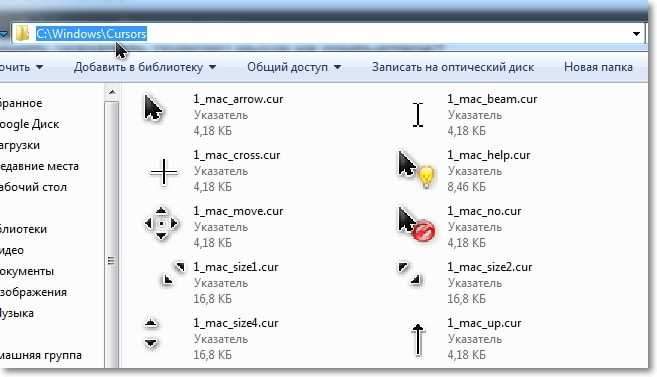
Skopírovaný? Skvelé, pokračujte.
Ideme Štart, Ovládací panel. Prejdeme na prezeranie na Veľké odznaky A zvoliť Myš.

Otvorí sa okno, v ktorom ideme na kartu „Znaky“. Zdôrazňujeme indikátor, ktorý potrebujeme, napríklad najskôr „Základný index“ A stlačte tlačidlo Preskúmanie… Priečinok C: \ Windows \ Cursors sa otvorí okamžite (do ktorého sme už skopírovali naše nové znaky). Vyberte požadovaný ukazovateľ a kliknite na tlačidlo OTVORENÉ.
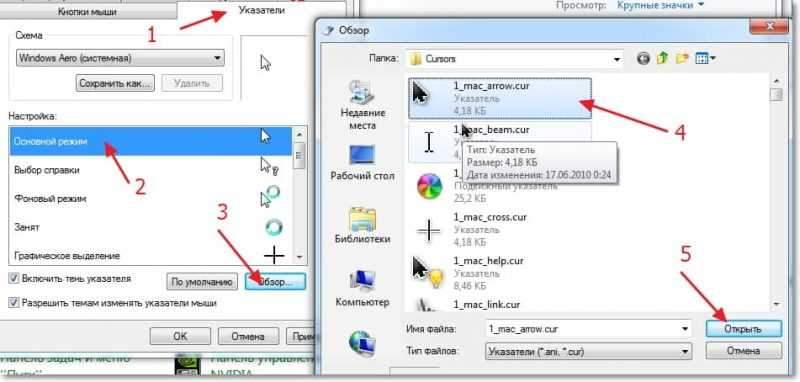
Uvidíte, že jeden ukazovateľ sa zmenil. Urobte to so všetkými ostatnými znakmi alebo iba s tými, ktoré chcete zmeniť.
Po dokončení musíte uložiť našu schému. stlač tlačidlo Uložiť ako… Zadajte názov schém a kliknite V poriadku.
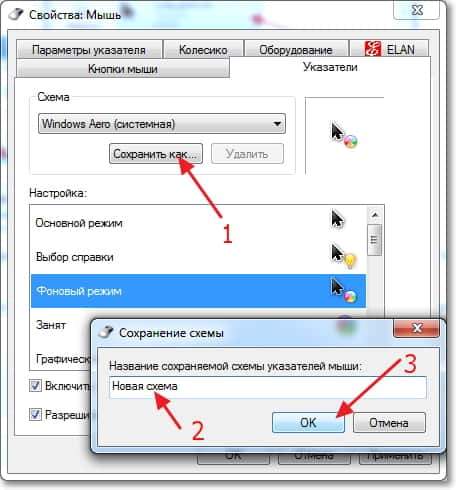
Skoro hotové! Zostáva iba stlačením tlačidla Uplatňovať A V poriadku.
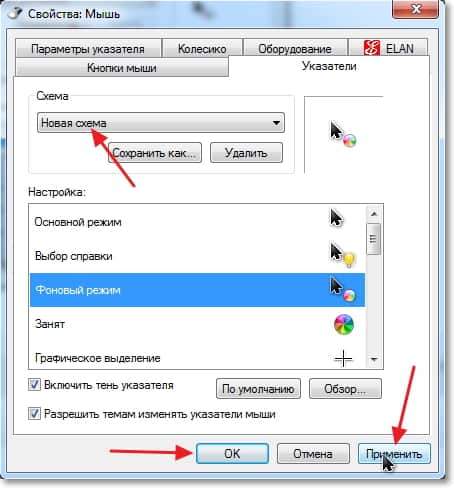
To je všetko, nainštalované sú nové a krásne kurzory! Práca sa stala príjemnejšou :). Všetko najlepšie!
- « Pred inštaláciou systému Windows 7 (XP, 8) potrebujete vedieť (urobiť)?
- Ako zmeniť názov bezdrôtovej siete (SSID) na smerovači Wi-Fi? [Na príklade smerovačov TP-Link a Asus] »

